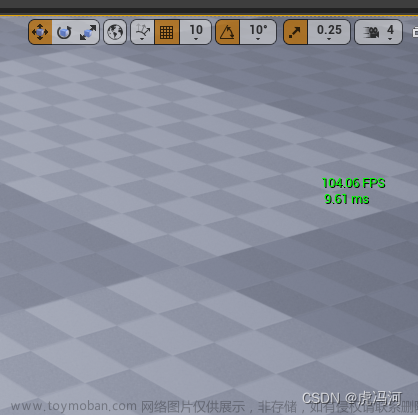角色血条UI制作
创建控件蓝图
右键点击用户界面创建控件蓝图

在坐标搜索进度条组件,拖入画布面板中

绑定进度条
通信到角色
要使进度条有反应,要在角色中创建浮点变量(now_HP)现在血量和(mix_HP)最大血量,是进度条与角色关联上

创建绑定
右边的进度中百分比点击创建绑定

开始蓝图通信
在Get Percent后面拉出蓝图节点Cast to SLM(类型转换为SLM)这边的SLM为角色的蓝图,也就是创建角色血量变量的地方,要使转换成功,Object要连接上Get Player CharActor(获取玩家角色)

开始绑定
通信后从中获取角色的当前血量的变量,除以100就是当前的百分比

绑定血条颜色
同样的需要通信到角色,可以复制之前的蓝图节点,唯一不同的是与返回节点相连的是创建颜色

颜色的设置

测试血条是否成功
在游戏界面显示血条ui
我们可以在角色蓝图中写,在事件开始运行后面,添加创建控件蓝图节点,之后连上添加到视口

测试的蓝图
创建一个actor
添加组件Box Collision(盒体检测)

检测设置
点击盒体检测,在右边的事件,点击组件开始重叠时的加号

当组件开始重叠时,蓝图通信到角色,每次碰到这个盒体检测就扣除十滴血

测试成功

游戏主界面制作
创建一个UI界面当主界面

创建主界面按钮交互
继续创建一个用户界面,自定义宽度和高度

在其中放上一个按钮组件,锚点设置为全屏,之后添加文本

制作交互动画
点击左下方的动画按钮制作动画

选中文本,在轨道出选择文本,这样就可以随着时间轴文本进行变换

点击+轨道,选择变换选项

在缩放处k帧,将时间轴拖到0.3位置处,将缩放的XY设置为1.1

设置按钮动画的播放判断
点击按钮组件,在右边的细节面板拉倒最下方,设置悬停时,和未悬停时的事件


在变量位置处Animations下方,这个就是刚刚创建的动画

将交互拉出,创建蓝图节点播放动画,连接上悬停时,和未悬停时,设置为悬停时的play mode为翻转,就是将动画反向

设置文本
在文本的细节处勾选是变量

设置文本颜色
将文本变量拉出,创建蓝图节点设置颜色和不透明度

将悬停时事件的设置颜色不透明度中的In Color and Opacity拉出创建蓝图节点创建SlateColor这个蓝图节点是设置文本颜色,将文本颜色的取色器如下图所示(按照喜欢来)

将为悬停事件的文本颜色设置为纯白(按照喜欢来)

创建变量Name
变量类型为文本

让UI能够在使用他的地方具体设置
勾选可编辑实例,和生成时公开

将文本内容绑定刚刚创建的变量

主界面设置
回到主界面
将按钮界面添加
在主界面的用户面板中找到用户创建,这里存放的是所有UI组件

创建垂直框,并将按钮UI添加进垂直框内

将按钮UI的右边细节面板,尺寸设置为填充

设置Name
将右边细节面板Name与按钮UI的名字一一对应

设置退出按钮
点击退出游戏按钮组件,在图表中如下图所设置,所用到一个UE自己封装的蓝图节点退出游戏

灵动设置(提升交互)
在场景中添加摄像机
UE5中我们可以在界面找到放置ACTOR的过场动画中添加电影摄像机Actor组件

点击刚刚创建的摄像机组件在关卡蓝图中设置,右键创建对摄像机的引用蓝图节点

获取玩家控制器,创建使用Set View Target With Blend(混合设置视图目标)

拉出获取玩家控制器创建蓝图节点Set Input Mode Game And UI(设置输入模式游戏和UI),In Widget to Focus所连接的是UI,也就是游戏主界面UI。这个蓝图节点的作用是一开始就可以和屏幕进行互动。知乎将下方布尔节点取消勾选,这一个的作用是鼠标点击会隐藏,所以取消勾选。

世界场景设置
在选中的游戏模式中设置玩家控制器类,点击+号新建一个

玩家控制器设置
将鼠标接口设置为显示鼠标光标文章来源:https://www.toymoban.com/news/detail-785976.html

创建返回按钮
创建UI控件,大小设置为340,140文章来源地址https://www.toymoban.com/news/detail-785976.html

到了这里,关于虚幻引擎 角色血条UI和主界面UI制作的文章就介绍完了。如果您还想了解更多内容,请在右上角搜索TOY模板网以前的文章或继续浏览下面的相关文章,希望大家以后多多支持TOY模板网!